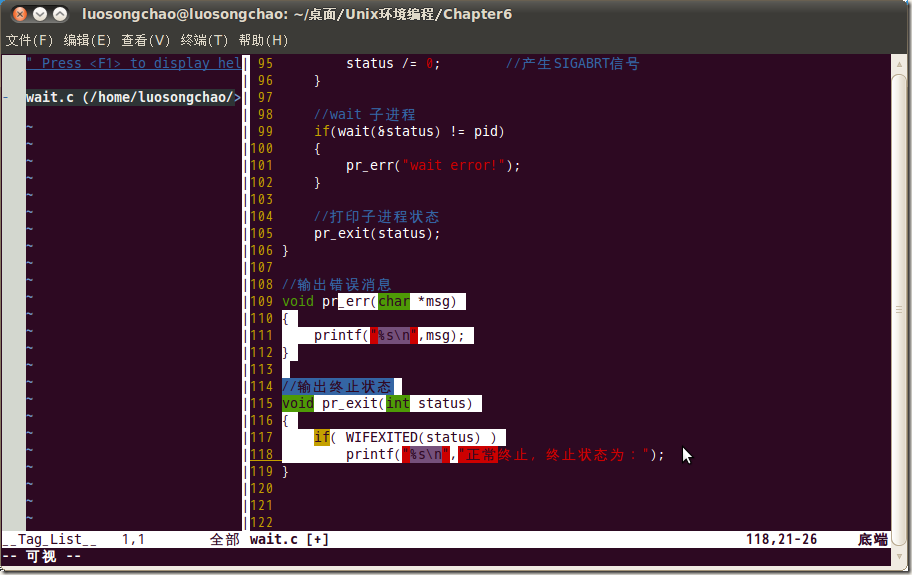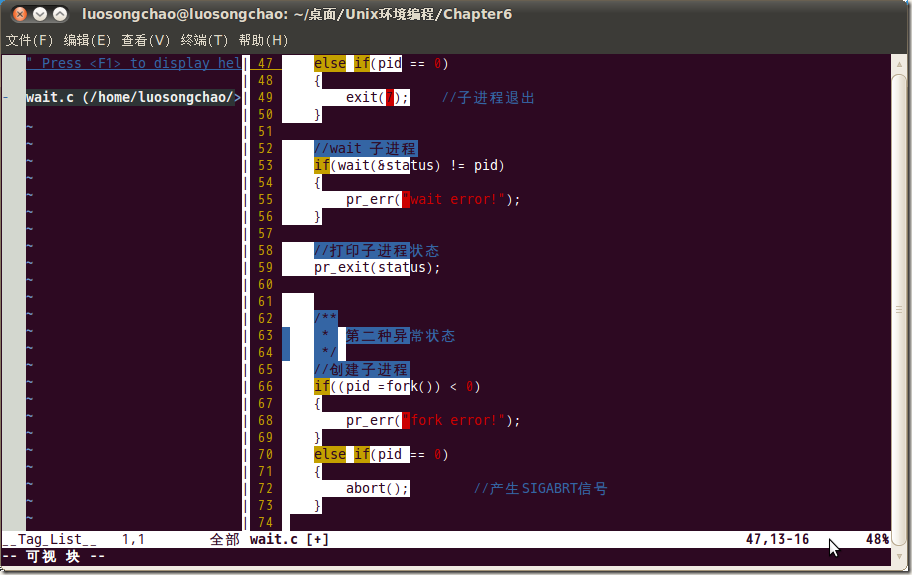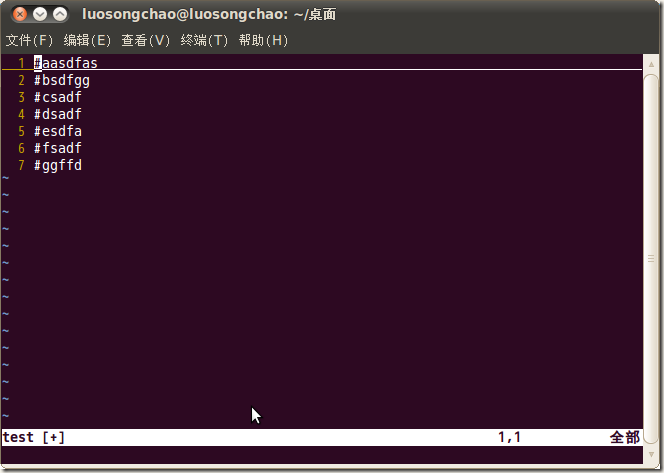linx vim 文件操作 ubuntu 软件源教程
搜索 sudo apt-cache search golang
cd /etc/apt
ls
sudo vim sources.list
add deb https://*.com/ubuntu/ bionic main restricted universe multiverse
sudo apt-get update
根据提示,可以看看有哪些可更新的软件:apt list --upgradable
然后使用sudo apt upgrade进行更新操作
sudo apt install golang-1.9
一般来说。更新完成之后会有一些不需要的旧组件需要清除。此时使用
sudo apt autoremove即可完成清理。
由图可以看出,本次升级没有要清理的旧组件
==========================================================================================
问题描述:
vim 中选中指定字符,进行复制/剪切/粘贴
问题解决:
进入vim中visual模式,visual模式进入,可以有三种方式:
(1)在普通模式(normal)下,直接按键 v 就可以进入默认visual模式,可以使用v+j/k/h/l 进行文本选择
注:
使用normal模式下的 v命令,进入visual模式,v+ j/k/h/l 进行文本选中
对于选中的文本进行如下按键:
(1.1)d ------ 剪切操作
(1.2)y -------复制操作
(1.3)p -------粘贴操作
(1.4)^ --------选中当前行,光标位置到行首(或者使用键盘的HOME键)
(1.5)$ --------选中当前行,光标位置到行尾(或者使用键盘的END键)
(2)Visual Line模式 按键V可以进入
按键V之后,进入Visual Line模式,使用 j/k键可以选中一行或者多行
(3)Visual Block模式,按键Ctrl + V可以进入
按键Ctrl+V之后,进入Visual Block模式,使用 j/k/h/l键可以选中一块
注:
在块模式下,可以进行多列的同时修改,修改方法是:
首先进入块模式 Ctrl+ v
使用按键j/k/h/l进行选中多列
按键Shift + i 进行 块模式下的插入
输入字符之后,按键ESC,完成多行的插入
Linux ubuntu16.04 vi编辑器 退出/保存/不保存 /强制退出/覆盖原有文件保存退出
=======================================================================
无论是否退出 vi,均可保存所做的工作。按 ESC 键,确定 vi 是否处于命令模式。
操作 键入
保存,但不退出vi :w
保存并退出vi :wq
退出vi,但不保存更改 :q!
用其他文件名保存 :w filename
在现有文件中保存并覆盖该文件 :w! filename
linux下如何保存退出vim编辑器
=======================================
命令:vim app.py
如果不存在app.py则会自动创建
1.进入编辑器后按 字母“i”即可进入编辑状态(此时左下角会出现 “插入”)
2.退出的时候分为4种情况:保存退出、正常退出、不保存退出以及强制退出
2.1:保存退出:按“Esc”键后 此时的“插入”会消失,然后按Shift+zz 就可以保存修改内容并退出
2.2:不保存退出:当修改修改了一部分内容后发现修改错了,此时就会进行不保存退出
按“Esc”键后,再输入“:”之后在输入命令时直接输入“q!”
2.3:强制退出: 按“Esc”键后,再输入“:”之后在输入命令时直接输入“!”
2.4:正常退出:按“Esc”键后,再输入“:”之后在输入命令时直接输入“q”
linux下文件的复制、移动与删除
查看centOS 版本 cat /etc/redhat-release
1,复制粘贴文件 cp [选项] 源文件或目录 目标文件或目录
2,剪切粘贴文件 mv [选项] 源文件或目录 目标文件或目录
3,删除文件 rm 文件 慎用 rm -rf
-----------------------------------------------------------------以下为 linux下文件的复制、移动与删除:参考 http://blog.sina.com.cn/s/blog\_7479f7990101089d.html-----------------------------------------
linux下文件的复制、移动与删除命令为:cp,mv,rm
一、文件复制命令cp
命令格式:cp [-adfilprsu] 源文件(source) 目标文件(destination)
cp [option] source1 source2 source3 ... directory
参数说明:
-a:是指archive的意思,也说是指复制所有的目录
-d:若源文件为连接文件(link file),则复制连接文件属性而非文件本身
-f:强制(force),若有重复或其它疑问时,不会询问用户,而强制复制
-i:若目标文件(destination)已存在,在覆盖时会先询问是否真的操作
-l:建立硬连接(hard link)的连接文件,而非复制文件本身
-p:与文件的属性一起复制,而非使用默认属性
-r:递归复制,用于目录的复制操作
-s:复制成符号连接文件(symbolic link),即“快捷方式”文件
-u:若目标文件比源文件旧,更新目标文件
如将/test1目录下的file1复制到/test3目录,并将文件名改为file2,可输入以下命令:
cp /test1/file1 /test3/file2
二、文件移动命令mv
命令格式:mv [-fiv] source destination
参数说明:
-f:force,强制直接移动而不询问
-i:若目标文件(destination)已经存在,就会询问是否覆盖
-u:若目标文件已经存在,且源文件比较新,才会更新
如将/test1目录下的file1复制到/test3 目录,并将文件名改为file2,可输入以下命令:
mv /test1/file1 /test3/file2
三、文件删除命令rm
命令格式:rm [fir] 文件或目录
参数说明:
-f:强制删除
-i:交互模式,在删除前询问用户是否操作
-r:递归删除,常用在目录的删除
如删除/test目录下的file1文件,可以输入以下命令:
rm -i /test/file1
https://packages.ubuntu.com/search?keywords=golang-1.9
A start job is runing for wait for network to be configured
待解决